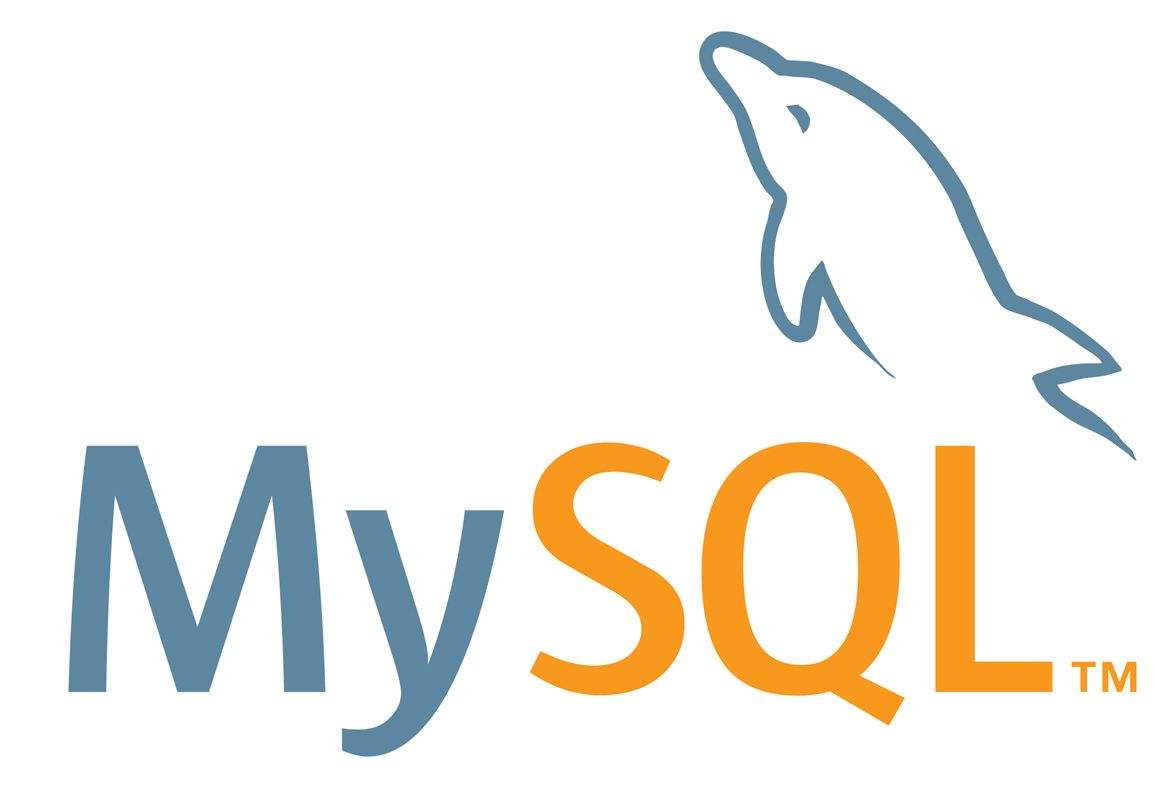
MySQL安装和配置超详细
MySQL安装和配置MySQL是最受欢迎的关系型数据库之一,由于开源而且安装简单,因此受很多开发者的青睐。官网下载地址:https://downloads.mysql.com/archives/community/,找到需要的版本即可,以下以5.7版本为例。第一步:安装mysql由于下载的是压缩包,只需要解压到指定目录下即可,解压后打开如下所示:第二步:添加环境变量我的的电脑->属性->
MySQL安装和配置
MySQL是最受欢迎的关系型数据库之一,由于开源而且安装简单,因此受很多开发者的青睐。
官网下载地址:https://downloads.mysql.com/archives/community/,找到需要的版本即可,以下以5.7版本为例。
第一步:安装mysql
由于下载的是压缩包,只需要解压到指定目录下即可,解压后打开如下所示:

第二步:添加环境变量
- 我的的电脑->属性->高级系统设置->环境变量
- 选择Path,编辑->添加上面第一步安装mysql的bin目录的路径
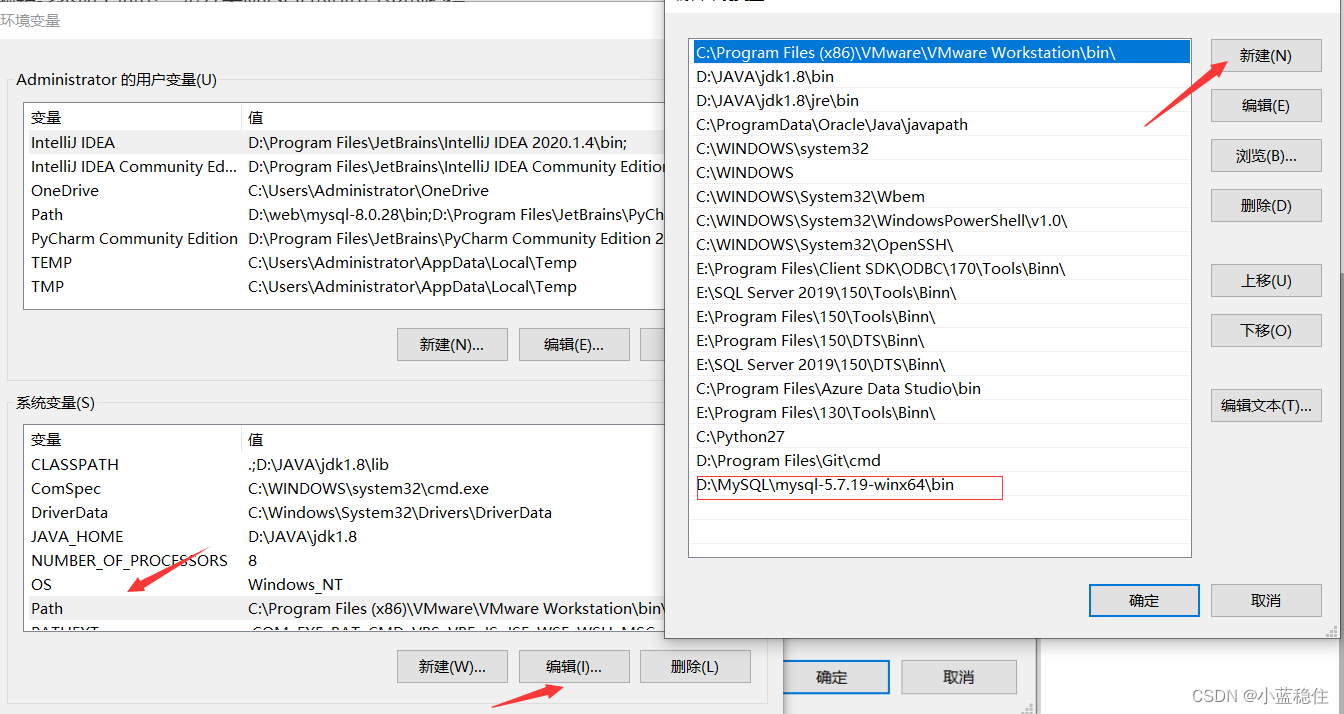
第三步:配置mysql
1.在MySQL的安装目录下新建my.ini文件
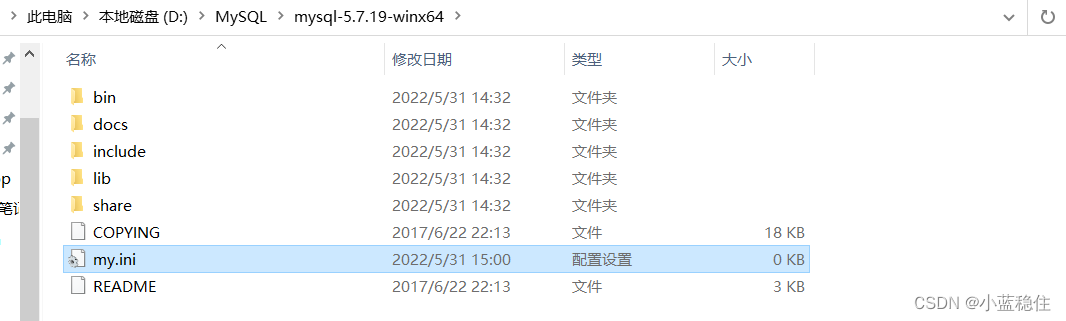
2.打开my.ini进行编辑
#注意路径替换
[mysqld]
basedir=D:\MysQL\mysql-5.7.19-winx64\
datadir=D:\MysQL\mysql-5.7.19-winx64\data\ #此data目录会自动生成,不要手动添加
port=3306
skip-grant-tables #跳过密码登录

第四步:安装mysql服务
- 启动管理员模式下的CMD,切换到mysql安装路径执行命令mysqld -install。

2.执行mysqld --initialize-insecure --user=mysql进行初始化数据文件,也就是上面所说的会自动生成data文件。

3.执行net start mysql启动mysql服务,执行mysql -u root -p进去修改密码,update mysql.user set authentication_ string=password(‘123456’) where user=‘root’ and Host = ‘localhost’;(注意有分号结尾),再执行flush privileges;进行刷新(注意有分号结尾)。
 4. 由于修改了密码,所以需要把my.ini中跳过密码的那一行注释掉或者删掉
4. 由于修改了密码,所以需要把my.ini中跳过密码的那一行注释掉或者删掉
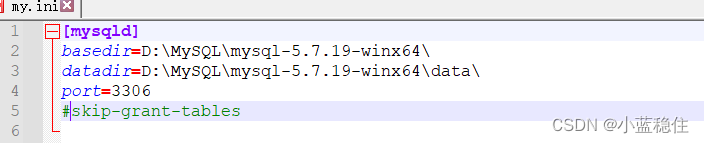
5.最后重启mysql即可正常使用了
然后再执行mysql -u root -p 输入密码123456进行测试出现以下表示安装mysql安装和配置成功了。
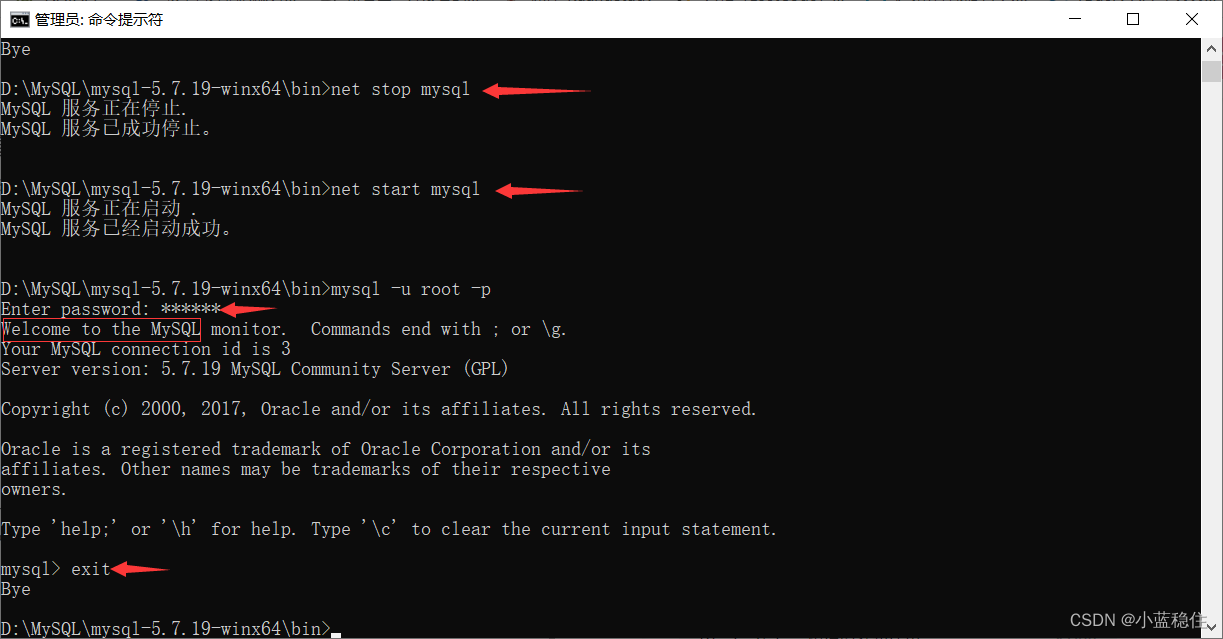
更多推荐
 已为社区贡献1条内容
已为社区贡献1条内容









所有评论(0)